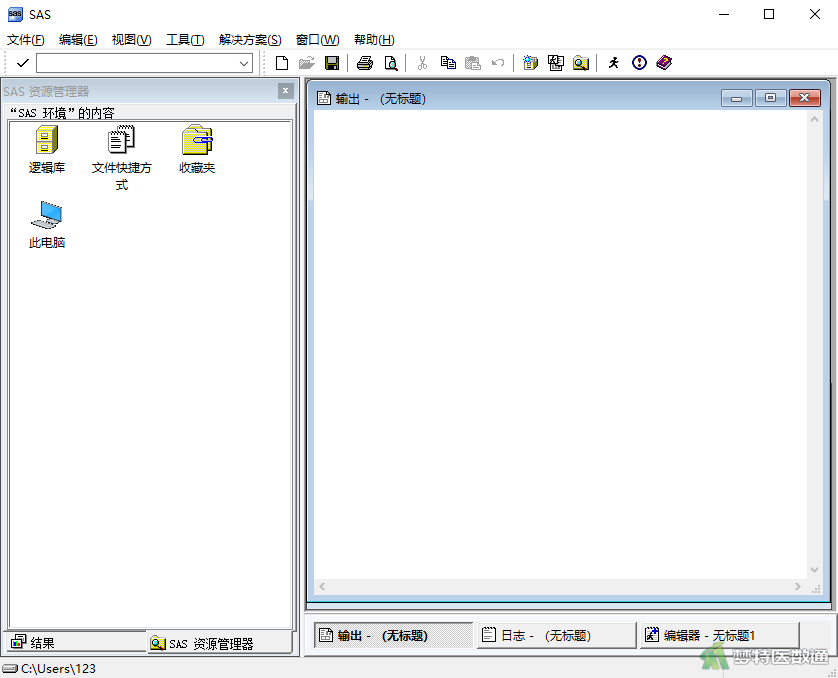关键词:SAS窗口环境; SAS程序编辑
打开SAS后,呈现给我们的界面如图1,主要有菜单栏、工具栏、命令框、SAS资源管理器、结果选项卡、日志、程序编辑器和窗口条等8项,如图1 。
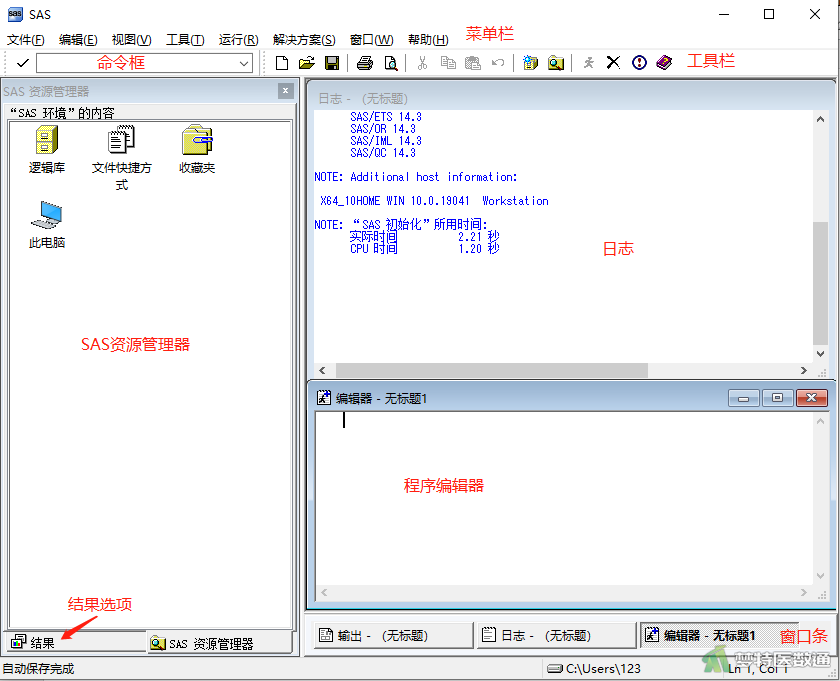
一、菜单栏
SAS的主菜单栏有“文件(F)”、“编辑(E)”、“视图(V)”、“工具(T)”、“运行(R)”、“解决方案(S)”、“窗口(W)”和“帮助(H)”8个功能选项,如图2。
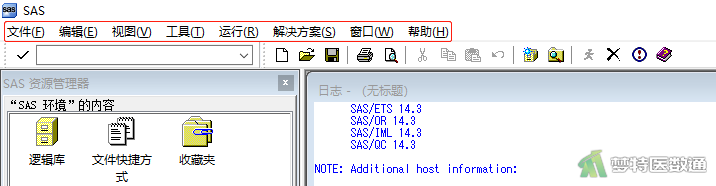
1.文件(F):执行与文件相关的操作,包括“新建程序(N)”、“打开程序(O)”、“关闭(C)”、“追加(E)…”、“打开对象(J)…”、“保存(S)”、“另存为(A)…”、“导入数据(I)…”、“导出数据(R)…”等,见图3;
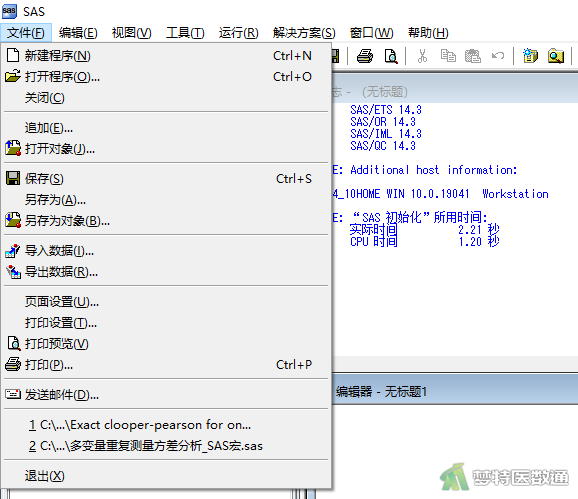
2.编辑(E):执行编辑操作,包括“撤销(U)”、“剪切(T)”、“复制(C)”、“粘贴(P)”、“清除(A)”、“全部清除(R)”、“全部选定(S)”、“查找(F)…”、“替换(E)…”等功能选项,见图4 ;
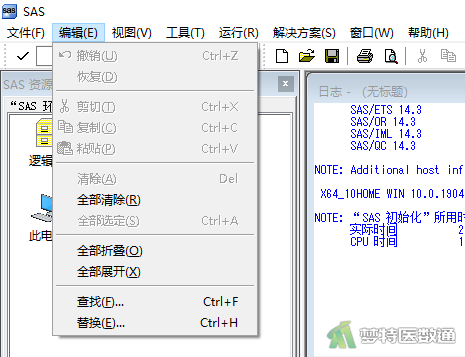
3.视图(V):更改或选择不同的视图,包括“增强型编辑器(I)”、程序编辑器(P)、日志(L)、输出(O)、结果(E)、SAS资源管理器(X)等主要视图,见图5;
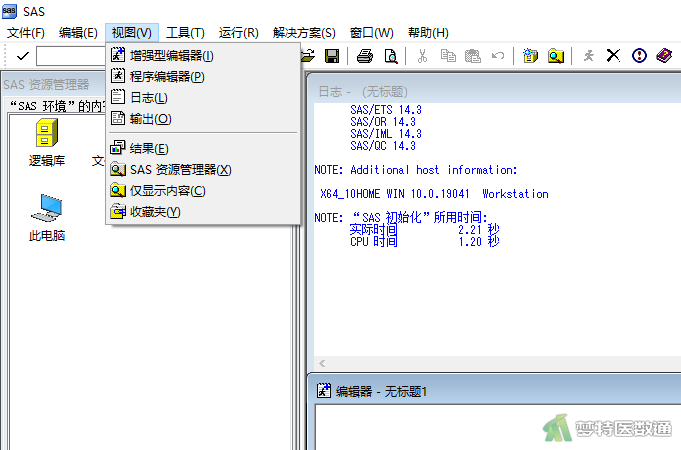
4.工具:访问SAS工具,包括“查询(Q)”、“表编辑器(T)”、“ODS图形编辑器(E)”、“ODS图形设计器(G)”、“报表编辑器(R)”、“图像编辑器(I)”、“文本编辑器(X)”、“新建逻辑库(L)”等功能,见图6;
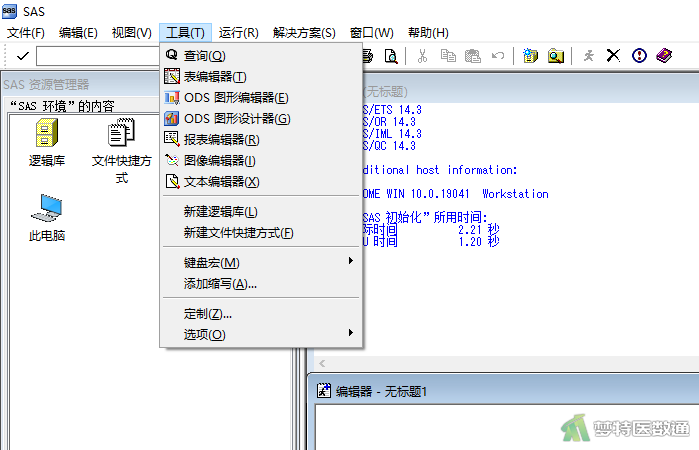
5.运行:运行SAS程序代码,包括“提交(S)”、“重新调用上一次提交(R)”、“提交第一行(T)”、“提交第N行(N)…”、“提交剪切板(C)”、“登录(I)”和“注销(F)”等功能.见图7;
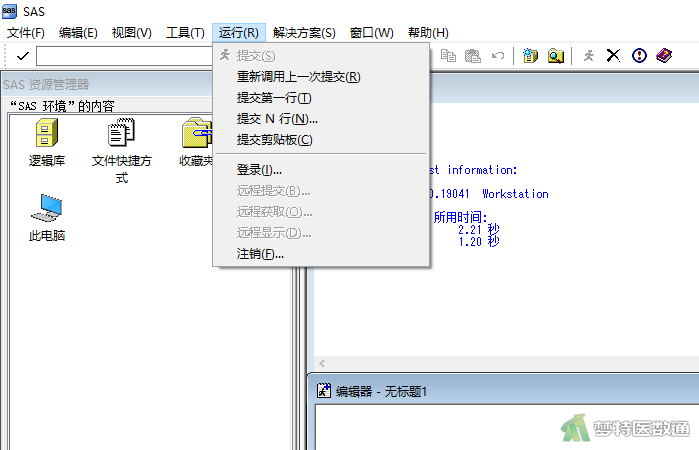
6.解决方案:访问SAS产品和解决方案,包括“分析(S)”、“开发和变成(D)”、“报表(R)”、“附件(A)”、“ASSIST(T)”、“桌面(K)”和“EIS/OLAP应用程序生成器(E)”等,见图8;
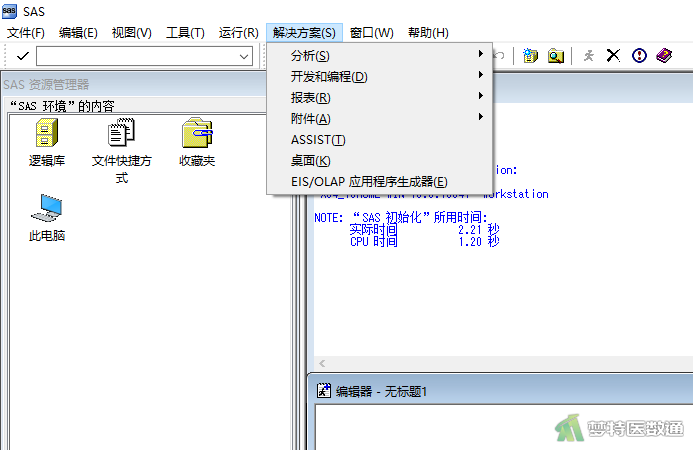
7.窗口:用于排列窗口的命令,包括“新建窗口(N)”、“最小化所有窗口(M)”、“层叠(C)”、“垂直平铺(T)”、“水平平铺(H)”、“调整大小(R)”、“调整停放视图的大小(S)”等功能,见图9;
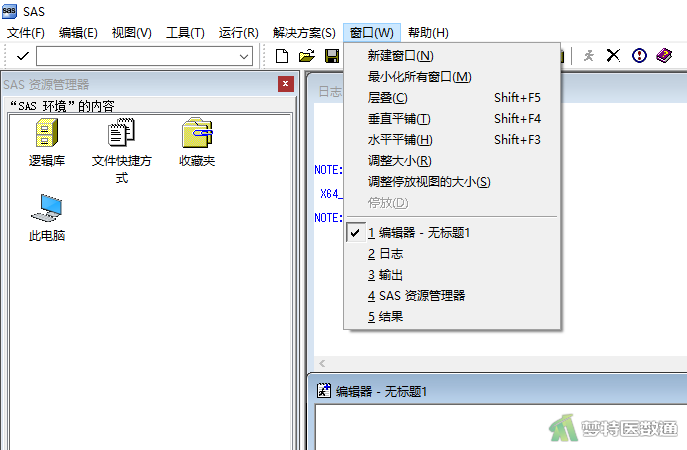
8.帮助:访问SAS及产品的帮助信息,包括“使用该窗口(U)”、“SAS帮助和文档(H)”、“SAS软件入门(G)”、“学习SAS程序(L)”、“SAS网站(W)”和关于“SAS系统(S)”,见图10。
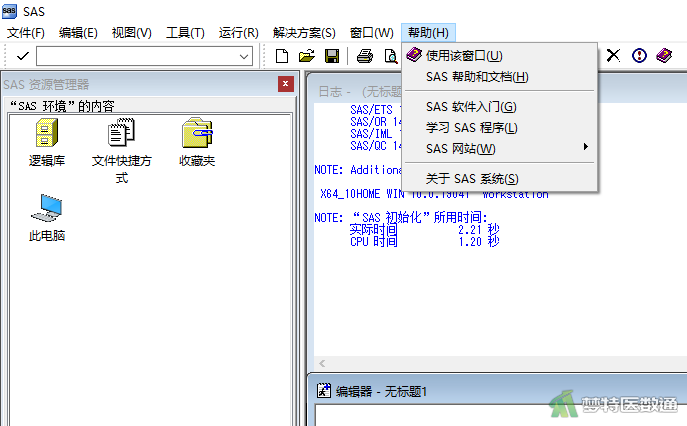
二、工具栏
快捷工具栏,从左向右依次是新建日志、打开文件、保存、打印、预览、剪切、复制、粘贴、撤销、新建逻辑库、SAS资源管理器、提交、全部清除、中断和帮助等功能的按钮,见图11。

三、主要窗口
1.SAS资源管理器:包含逻辑库、文件快捷方式、收藏夹、此电脑等内容,主要用于逻辑库和逻辑库中SAS文件的管理、访问电脑中的文件等;
2.结果:该窗口主要用于显示SAS代码运行后输出的结果列表,我们可以点击树状结果列表中的某个结果进行查看;
3.日志:该窗口主要显示的是SAS会话及与SAS程序运行有关的信息,包括运行中的报错等;
4.程序编辑器:该窗口主要用于SAS代码的输入、编辑
5.输出:在该窗口可查看SAS程序的列表输出,可通过点击窗口条的第一个,或通过视图调用输出窗口。
打开SAS后,呈现给我们的界面如图1,主要有菜单栏、工具栏、命令框、SAS资源管理器、结果选项卡、日志、程序编辑器和窗口条等8项,见图12。